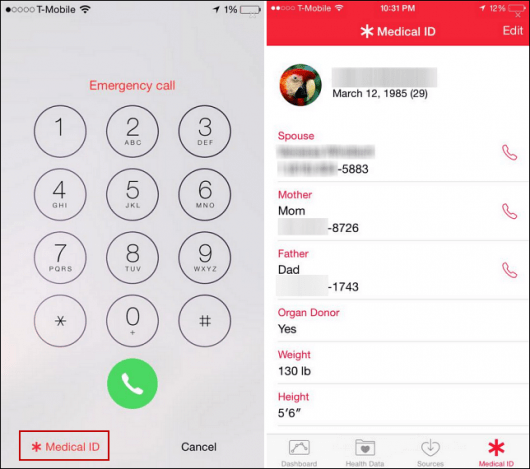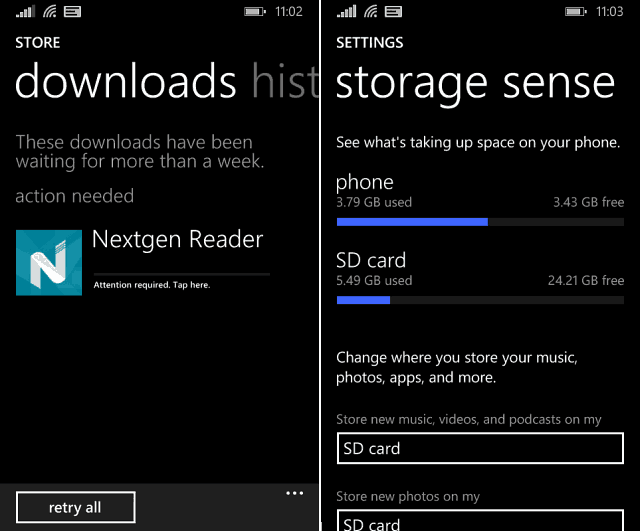Как отключить ускорение мыши в Windows 10
Microsoft Майкрософт Виндоус Windows Герой / / July 29, 2020
Последнее обновление

Если вам нужна более высокая точность мыши, вам нужно отключить ускорение мыши в Windows 10. Вот как.
В то время как планшеты и устройства с сенсорным экраном в настоящее время популярны, компьютерная мышь продолжает оставаться важным компонентом для использования компьютера. Впервые использованная в 1968 году, компьютерная мышь за 50 лет стала свидетелем развития этой технологии, но основной принцип, лежащий в ее основе, остается в основном таким же.
Одним из немногих достижений в технологии компьютерных мышей является ускорение мыши. Это включено по умолчанию на ПК с Windows 10 и может быть полезно в большинстве случаев. Однако в некоторых ситуациях отключение ускорения мыши может быть полезным.
Если вы хотите отключить ускорение мыши в Windows 10, вот что вам нужно сделать.
Что такое ускорение мыши?
Ускорение мыши - это система, которая призвана сделать вашу мышь более эффективной в использовании. Он работает, перемещая курсор немного дальше, когда ваши движения мыши быстры.
Другими словами, чем быстрее вы перемещаете мышь, тем дальше она перемещается по экрану.
Это может значительно ускорить перемещение мыши по экрану большого рабочего стола. Если вы хотите, чтобы ваша мышь перемещалась по экрану, просто двигайте мышь быстрее.
Если вы хотите более точный контроль, двигайте мышь медленно - в результате движения станут более точными.
Вы должны отключить ускорение мыши?
Бывают ситуации, когда отключение ускорения мыши может быть целесообразным. Ускорение мыши может быть полезно, когда вы пытаетесь переместить мышь с одной стороны экрана на другую, но бывают моменты, когда вам будет лучше без нее.
Одна из наиболее очевидных ситуаций, когда вы должны подумать об отключении ускорения мыши, - это когда вы играете. Если вы не решите постоянно перемещать мышь с одной и той же скоростью, вам, вероятно, будет лучше отключить ускорение мыши.
Это особенно актуально для игр, где необходимы точные движения, например, шутеры от первого лица. Это также может быть важно для других задач, где важны точные движения мышей.
Например, если вы используете мышь в качестве графического дизайнера, вы, вероятно, захотите, чтобы более точные движения были зарегистрированы на вашем ПК. Фиксированный ответ будет означать лучшую точность при использовании мыши, а не зависеть от скорости его перемещения.
Как отключить ускорение мыши
К счастью, Windows 10 делает простой процесс включения и выключения ускорения мыши, давая вам возможность отключать его в определенных ситуациях.
Начните с нажатия на Windows значок меню Пуск в левом нижнем углу.
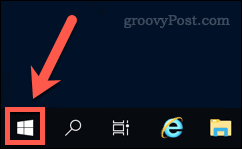
Отсюда нажмите настройки значок винтика. Или щелкните правой кнопкой мыши меню «Пуск» и выберите настройки вместо.
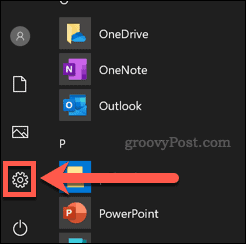
в Настройки Windows меню, нажмите приборы значок.
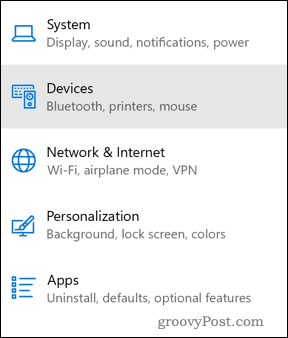
в приборы меню, нажмите мышь Вкладка слева.

Нажмите на Дополнительные параметры мыши ссылка в меню здесь, под Связанные настройки раздел.
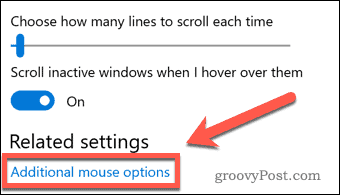
в Дополнительные параметры мыши окно, снимите флажок Повысить точность указателя флажок под Параметры указателя Вкладка.
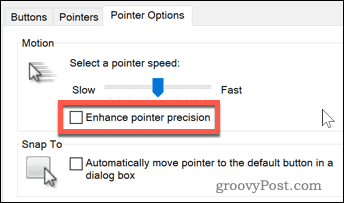
щелчок хорошо подтвердить настройки. После включения ускорение мыши будет отключено.
Чтобы снова включить ускорение мыши, повторите приведенные выше инструкции, но убедитесь, что Повысить точность указателя флажок включен.
Улучшение работы с Windows 10
Отключение ускорения мыши - это только один из способов улучшить пользовательский интерфейс Windows 10 в соответствии с вашими потребностями.
Например, если у вас мало экранной недвижимости, вы можете переместить панель задач на новую должность или изменить размер меню «Пуск» чтобы дать вам больше места для вашего рабочего стола Windows 10. Если у вас мало места, вы можете подумать о освобождение дискового пространства для нового программного обеспечения, или хранить больше ваших самых важных файлов.
Конечно, ваш опыт работы с Windows 10 настолько же хорош, насколько и оборудование, которое вы используете. Если ускорение мыши не помогло вам в точности, вам может понадобиться купить новую мышь для вашего ПК вместо.
Что такое личный капитал? Обзор 2019 года, включая то, как мы используем его для управления деньгами
Если вы начинаете инвестировать или являетесь опытным трейдером, в Personal Capital каждый найдет что-то для себя Вот посмотрите на ...